Désactivation d'un accès aux données d'un utilisateur / Réactivation d'un accès aux données précédemment suspendu?
La désactivation et la réactivation d'un accès aux données de l'entreprise peuvent parfois s'avérer nécessaires.
On pense entre autres au cas d'une ressource humaine travaillant pour vous de façon occasionnelle, sur une base contractuelle, ou tout simplement le cas d'un employé ne travaillant plus pour le compte de l'entreprise.
Il peut arriver que vous deviez désactiver et/ou réactiver l'accès à vos données GEM-BOOKS d'une ressource humaine.
Que ce soit suite au départ d'un employé ou encore qu'il s'agisse d'une personne travaillant pour vous sur une base occasionnelle; un vérificateur ou un pigiste, par exemple.
Cet article vous guidera dans la marche à suivre dans les deux cas suivants.
-
Désactivation des droits d'accès aux données sur la plateforme
-
Réactivation des droits d'accès aux données sur la plateforme
Désactivation des droits d'accès aux données sur la plateforme GEM-BOOKS.
Pour les besoins de cet article, nous prendrons l'exemple de Tancred Curieux, qui a rempli un contrat à titre de vérificateur pour votre entreprise, l'an dernier. Puisque son mandat était terminé et que vous n'aviez plus recours à ses services, vous avez décidé de désactiver son accès aux données de GEM-BOOKS.
Nous irons ouvrir le module Gestion de mon compte, qui nous est accessible en tout temps, au haut de l'écran, à droite, en cliquant sur le nom de l'utilisateur connecté, et ensuite sur la "section" Gestion de mon compte .
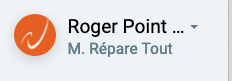 -->
--> 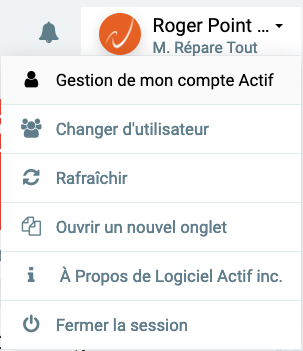
La fenêtre contextuelle suivante nous sera alors offerte à l'écran, nous présentant l'onglet INFORMATIONS du module de Gestion de Compte.

Rendons-nous maintenant sur l'onglet UTILISATEURS de ce tableau, qui nous présente la liste de tous les utilisateurs autorisés à accéder aux données GEM-BOOKS de l'entreprise.

Une fois que nous avons localisé la ligne nous indiquant que Tancred Curieux est un utilisateur disposant d'un droit d'accès aux données GEM-BOOKS.
![]()
Tout ce que nous devons maintenant faire est de cliquer sur le bouton ![]() qui apparaît à l'extrémité droite de la ligne correspondant à cet utilisateur. GEM-BOOKS nous demandera alors une confirmation de votre demande en affichant la boîte de dialogue suivante.
qui apparaît à l'extrémité droite de la ligne correspondant à cet utilisateur. GEM-BOOKS nous demandera alors une confirmation de votre demande en affichant la boîte de dialogue suivante.

Nous devrons confirmer notre demande en cliquant sur le bouton ![]() .
.
Les droits d'accès de cet utilisateur seront instantanément désactivés, et son nom disparaîtra de la liste.
Réactivation des droits d'accès aux données sur la plateforme GEM-BOOKS.
Vous décidez de confier un nouveau mandat à Tancred Curieux cette année, afin qu'il puisse procéder à la vérification de vos livres comptables pour le dernier exercice financier écoulé.
Ceci implique que vous devez réactiver son accès à vos données d'entreprise.
Nous irons donc ouvrir le module Gestion de mon compte, qui nous est accessible en tout temps, au haut de l'écran, à droite, en cliquant sur le nom de l'utilisateur connecté, et ensuite sur la "section" Gestion de mon compte .
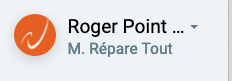 -->
--> 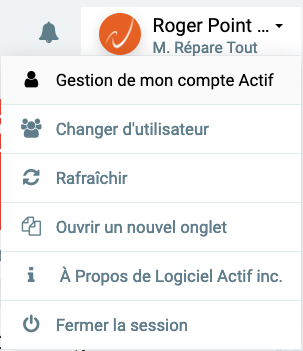
La fenêtre contextuelle suivante nous sera alors offerte à l'écran, nous présentant l'onglet INFORMATIONS du module de Gestion de Compte.

Rendons-nous maintenant sur l'onglet UTILISATEURS de ce tableau, qui nous présente la liste de tous les utilisateurs autorisés à accéder aux données GEM-BOOKS de l'entreprise.

Puisque son accès à GEM-BOOKS a précédemment été désactivé, le nom de Tancred Curieux n'apparaît plus dans la liste des utilisateurs autorisés.
Conséquemment, il nous faut réactiver son accès afin qu'il puisse à nouveau se brancher et consulter vos données d'entreprise.
La procédure est similaire à celle permettant l'ajout d'un nouvel utilisateur.
Cliquez simplement sur le bouton ![]() , situé à gauche, au haut de la page.
, situé à gauche, au haut de la page.
Vous devrez d'abord définir le type d'utilisateur.
 -->
--> ![]()
Dans le champ, suivant vous identifiez la ressource humaine pour qui vous souhaitez réactiver l'accès
En tapant les premières lettres, GEM-BOOKS vous proposera une liste dans laquelle vous ferez votre sélection.
 -->
--> ![]()
En quittant ce champ, GEM-BOOKS vous signalera qu'il s'agit d'un utilisateur qui est déjà existant, mais dont l'accès a préalablement été désactivé en vous affichant la fenêtre contextuelle suivante.

Vous confirmez alors en cliquant sur ![]() , et la réactivation se fera instantanément.
, et la réactivation se fera instantanément.
Le nom de Tancred Curieux réapparait aussitôt dans la liste des utilisateurs autorisés à accéder à la plateforme GEM-BOOKS.
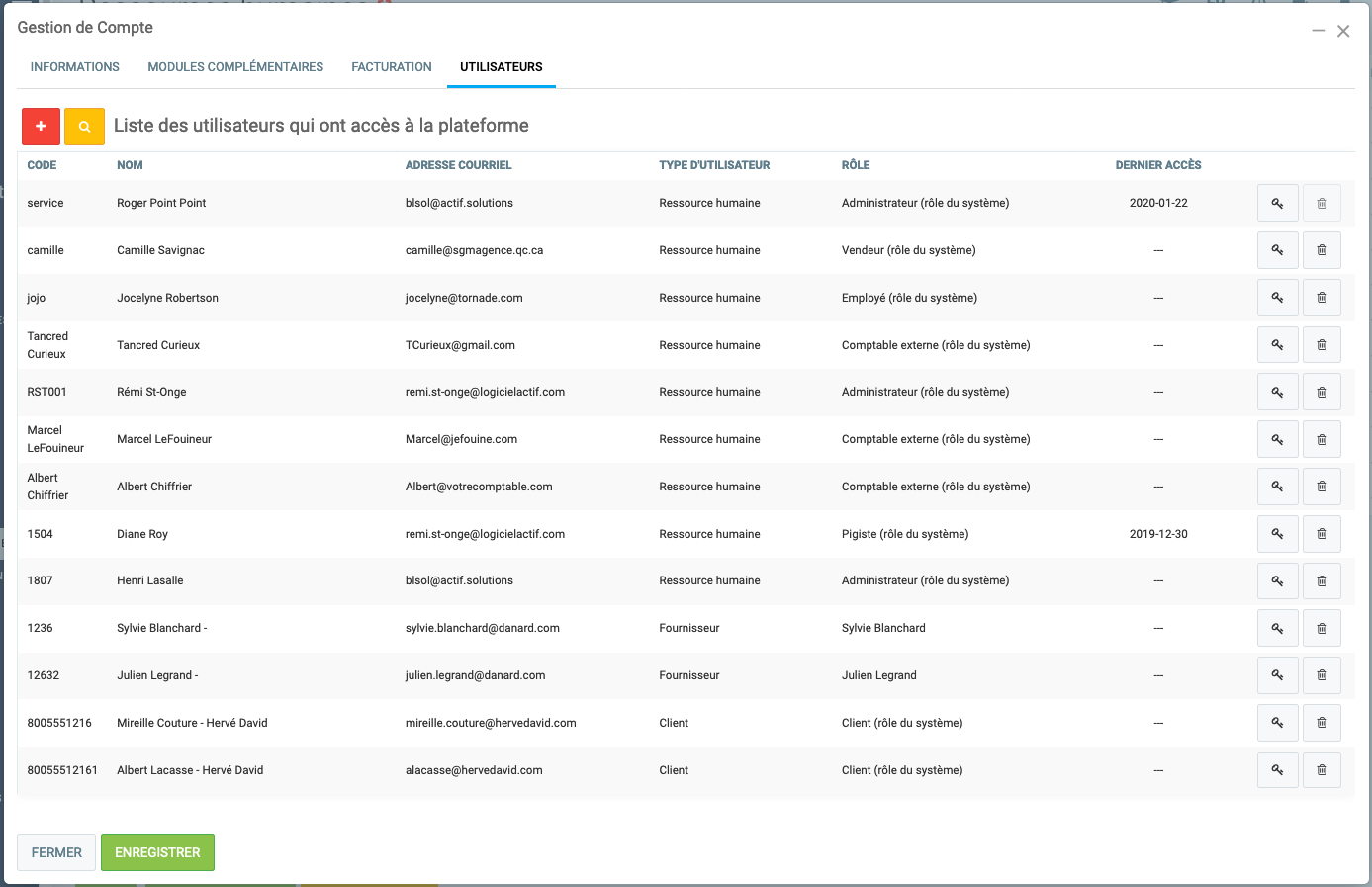
Nous vous recommandons, à ce stade-ci, de valider les paramètres définis pour Tancred Curieux.
Il vous suffit simplement de cliquer sur son nom dans la liste, et la fenêtre contextuelle suivante vous apparaîtra.
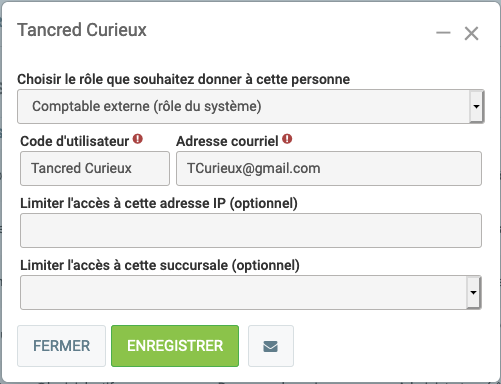
Vous pourrez ici valider les paramètres régissant l'accès à GEM-BOOKS pour Tancred Curieux, et les modifier au besoin, afin qu'il jouisse d'un accès lui permettant de réaliser son mandat avec efficacité.
Une fois que vous aurez terminé, vous cliquez simplement sur le bouton ![]() , au bas de la fenêtre.
, au bas de la fenêtre.
Les données seront sauvegardées et GEM-BOOKS enverra un courriel à Tancred Curieux l'informant de son identifiant et le priant de définir son mot de passe, au même titre que s'il était un nouvel utilisateur.
Nuage de tags: accès, désactiver, réactiver, suspendre, utilisateur